1.Windows 7 32 Bit OS(你懂的)
2.Apache Hadoop 2.2.0-bin(hadoop-2.2.0.tar.gz)
3.Apache Hadoop 2.2.0-src(hadoop-2.2.0-src.tar.gz)
3.JDK 1.7
4.Maven 3.2.1(apache-maven-3.2.1-bin.zip)
6.Unix command-line tool Cygwin(Setup-x86.exe)
Apache Hadoop 2.X推荐运行环境是64Bit机器,因为实际运行过程中要超过4GB内存嘛!32Bit适合个人开发调试学习使用。
前言:由于Apache Hadoop 2.2.0发行版使用的动态链接库(bin\hadoop.dll、libwinutils.lib、winutils.exe)是Windows 64bit的,所以需要使用源代码重新编译成32bit的(有可能你下载回来的hadoop-2.2.0.tar.gz发行包里没有这些Windows动态库的)。如果你的系统盘是SSD的话,建议将安装在C盘根目录。
(工具软件:3,4,5,6,7)安装过程不再详述,一路Next就行(JavaSE推荐根目录:c:\java)。重点在环境变量的配置部分,增加以下环境变量到“系统变量”中(Java路径不能有空格):
JAVA_HOME=C:\Java\jdk1.7.0_45
Platform=Win32
M2_HOME=C:\apache-maven-3.2.1
Path=;C:\cygwin\bin;C:\apache-maven-3.2.1\bin;C:\protoc-2.5.0-win32;
配置示例(别忘了设置Path哦):
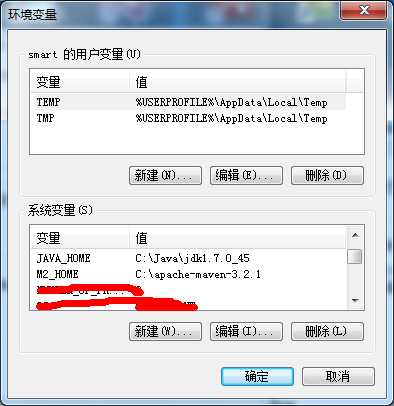

将hadoop-2.2.0-src.tar.gz源代码解压到D盘根目录,看上去路径如下:D:\hadoop-2.2.0\
Apache Hadoop svn 代码库地址:http://svn.apache.org/repos/asf/hadoop/common/tags/release-2.2.0
需要手工修正源代码的几处编译错误:
修改文件:\hadoop-common-project\hadoop-auth\pom.xml
修改内容:在大约56行的位置增加一个Xml配置节点。
<dependency>
<groupId>org.mortbay.jetty</groupId>
<artifactId>jetty-util</artifactId>
<scope>test</scope>
</dependency>
修改示例:
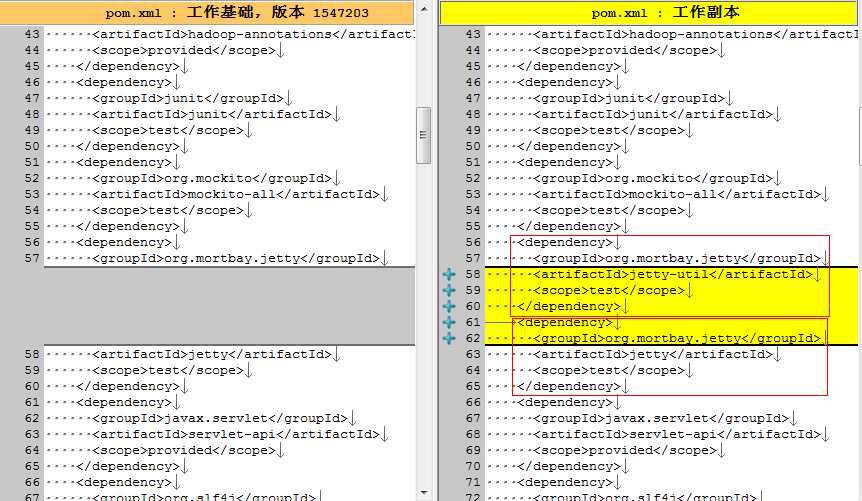
修改文件:hadoop-common-project\hadoop-common\src\main\native\native.sln
修改内容:用记事本打开文件。
替换内容:
GlobalSection(ProjectConfigurationPlatforms) =
postSolution
{4C0C12D2-3CB0-47F8-BCD0-55BD5732DFA7}.Debug|Mixed
Platforms.ActiveCfg =
Release|x64
{4C0C12D2-3CB0-47F8-BCD0-55BD5732DFA7}.Debug|Mixed
Platforms.Build.0 =
Release|x64
{4C0C12D2-3CB0-47F8-BCD0-55BD5732DFA7}.Debug|Win32.ActiveCfg =
Release|x64
{4C0C12D2-3CB0-47F8-BCD0-55BD5732DFA7}.Debug|Win32.Build.0 =
Release|x64
{4C0C12D2-3CB0-47F8-BCD0-55BD5732DFA7}.Debug|x64.ActiveCfg =
Release|x64
{4C0C12D2-3CB0-47F8-BCD0-55BD5732DFA7}.Debug|x64.Build.0 =
Release|x64
{4C0C12D2-3CB0-47F8-BCD0-55BD5732DFA7}.Release|Mixed
Platforms.ActiveCfg =
Release|x64
{4C0C12D2-3CB0-47F8-BCD0-55BD5732DFA7}.Release|Mixed
Platforms.Build.0 =
Release|x64
{4C0C12D2-3CB0-47F8-BCD0-55BD5732DFA7}.Release|Win32.ActiveCfg
= Release|x64
{4C0C12D2-3CB0-47F8-BCD0-55BD5732DFA7}.Release|Win32.Build.0
= Release|x64
{4C0C12D2-3CB0-47F8-BCD0-55BD5732DFA7}.Release|x64.ActiveCfg
= Release|x64
{4C0C12D2-3CB0-47F8-BCD0-55BD5732DFA7}.Release|x64.Build.0 =
Release|x64
EndGlobalSection
新内容:
GlobalSection(ProjectConfigurationPlatforms) =
postSolution
{4C0C12D2-3CB0-47F8-BCD0-55BD5732DFA7}.Debug|Win32.ActiveCfg =
Release|Win32
{4C0C12D2-3CB0-47F8-BCD0-55BD5732DFA7}.Debug|Win32.Build.0 =
Release|Win32
{4C0C12D2-3CB0-47F8-BCD0-55BD5732DFA7}.Debug|x64.ActiveCfg =
Release|x64
{4C0C12D2-3CB0-47F8-BCD0-55BD5732DFA7}.Debug|x64.Build.0 =
Release|x64
{4C0C12D2-3CB0-47F8-BCD0-55BD5732DFA7}.Release|Win32.ActiveCfg
=
Release|Win32
{4C0C12D2-3CB0-47F8-BCD0-55BD5732DFA7}.Release|Win32.Build.0
=
Release|Win32
{4C0C12D2-3CB0-47F8-BCD0-55BD5732DFA7}.Release|x64.ActiveCfg
= Release|x64
{4C0C12D2-3CB0-47F8-BCD0-55BD5732DFA7}.Release|x64.Build.0 =
Release|x64
EndGlobalSection
修改示例:
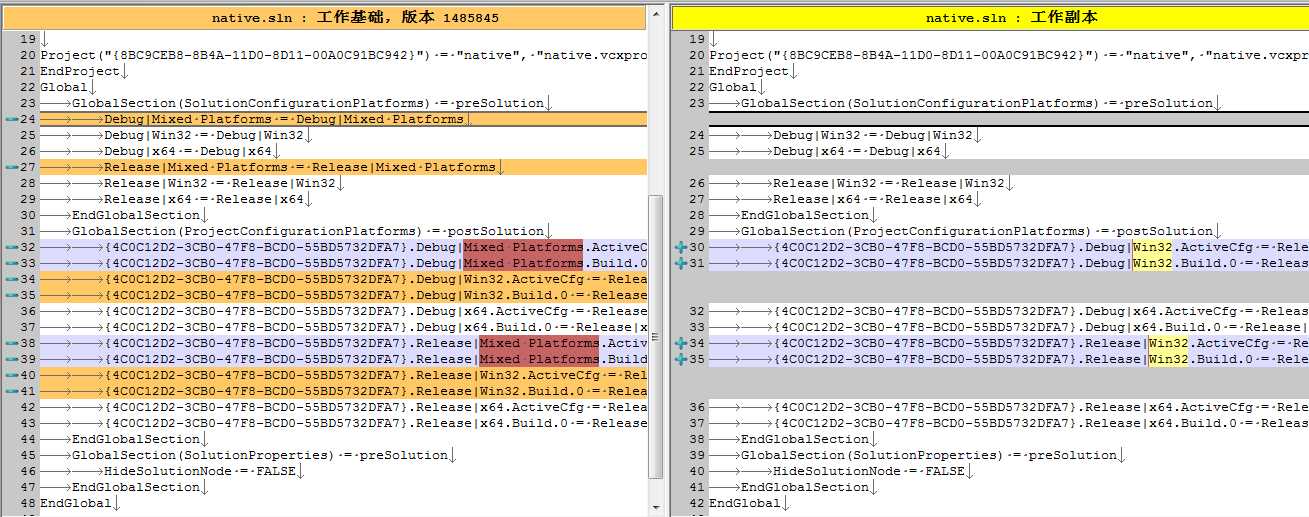
修改文件:hadoop-common-project\hadoop-common\src\main\native\native.vcxproj
修改内容:
查找替换”Release|x64“为”Release|Win32“
查找替换”<Platform>x64</Platform>“为”<Platform>Win32</Platform>“
修改示例:
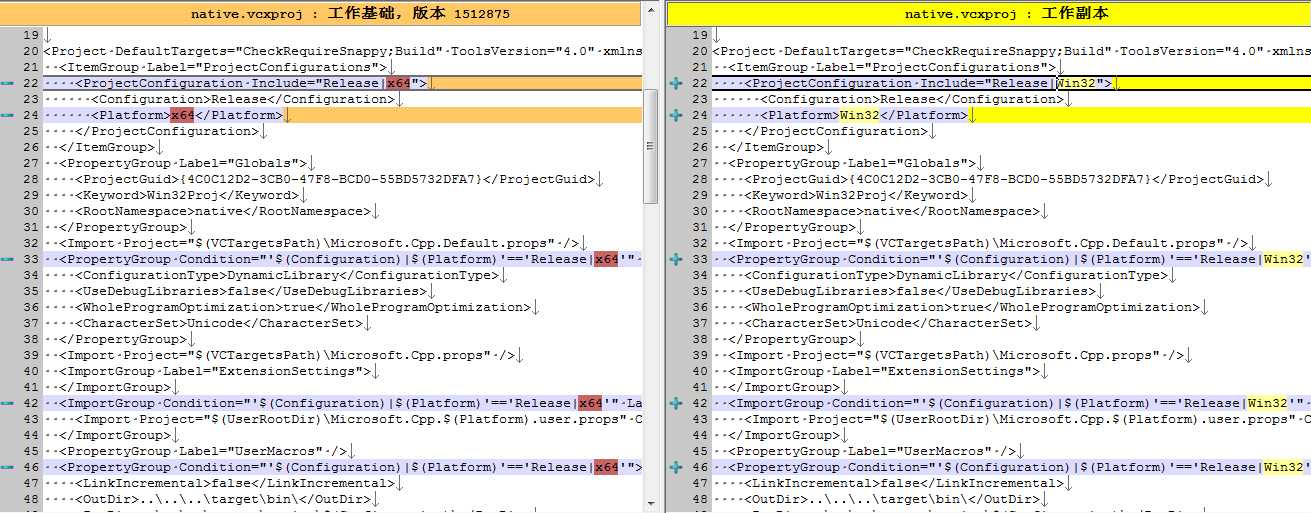
右键单击”D:\hadoop-2.2.0“文件夹,选择”管理员取得所有权“。否则编译过程中可能会发生”拒绝访问“错误(右键没有显示该菜单的,自行网上查找注册表修改方法)。
打开“开始”--“所有程序”--“Microsoft Windows SDK v7.1”--“Windows SDK 7.1 Command Prompt”,进入VC++的命令行工具(一定要从此处进入方可顺利编译Hadoop源代码,记着是以管理员身份运行)。命令如下:
切换至源代码根目录,执行编译命令:mvn package -Pdist,native-win -DskipTests -Dtar
示例运行结果
Setting SDK environment relative to C:\Program Files\Microsoft SDKs\Windows\v7.1
\.
Targeting Windows 7 x86 DebugC:\Windows\system32>d:
D:\>cd D:\hadoop-2.2.0
D:\hadoop-2.2.0>mvn package -Pdist,native-win -DskipTests -Dtar
................................2.2.1版本编译完成大约需要16分钟左右
................................2.4.0版本编译完成大约需要22分钟左右(觉得编译过程慢的话:自己动手配置镜像服务器)
Hadoop编译成功后,程序集输出在: hadoop-common-project\hadoop-common\target\hadoop-common-2.2.0目录下。
1.解压缩”hadoop-2.2.0.tar.gz“至D盘如下目录:D:\hadoop-common-2.2.0
2.合并替换发行版本的64动态链接库:主要是是以下几个文件(bin\hadoop.dll、bin\hadoop.exp、bin\hadoop.lib、bin\hadoop.pdb、bin\libwinutils.lib、bin\winutils.exe、bin\winutils.pdb),从编译成功后的输出目录Copy到Apache发行版形同目录下替换即可。
3.修改配置文件
core-site.xml
<?xml version="1.0" encoding="UTF-8"?> <?xml-stylesheet type="text/xsl" href="configuration.xsl"?> <configuration> <property> <name>fs.defaultFS</name> <value>hdfs://localhost:9000</value> </property> </configuration>
hdfs-site.xml
<?xml version="1.0" encoding="UTF-8"?>
<?xml-stylesheet type="text/xsl" href="configuration.xsl"?>
<configuration>
<property>
<name>dfs.replication</name>
<value>1</value>
</property>
<property>
<name>dfs.namenode.name.dir</name>
<value>file:/hadoop-bin/data/namenode</value>
</property>
<property>
<name>dfs.datanode.data.dir</name>
<value>file:/hadoop-bin/data/datanode</value>
</property>
<property>
<name>dfs.webhdfs.enabled</name>
<value>true</value>
</property>
<property>
<name>dfs.permissions</name>
<value>false</value>
</property>
</configuration>
其他配置文件保持默认即可。
4.配置Hadoop Hdfs运行环境变量(重要)
HADOOP_HOME=D:\hadoop-common-2.2.0
Path=D:\hadoop-common-2.2.0\bin
5.格式化hdfs文件系统
以管理员身份打开命令行,并切换到:D:\hadoop-common-2.2.0\bin目录下,执行命令:
hadoop namenode -format
如果不出意外,hdfs文件系统将格式化成功,你会在D:\hadoop-bin\data看到已经生成了namenode文件夹。
6.启动Hadoop HDFS服务器
同样管理员身份命令行,切换到:D:\hadoop-common-2.2.0\sbin目录下,执行命令:
start-all.cmd
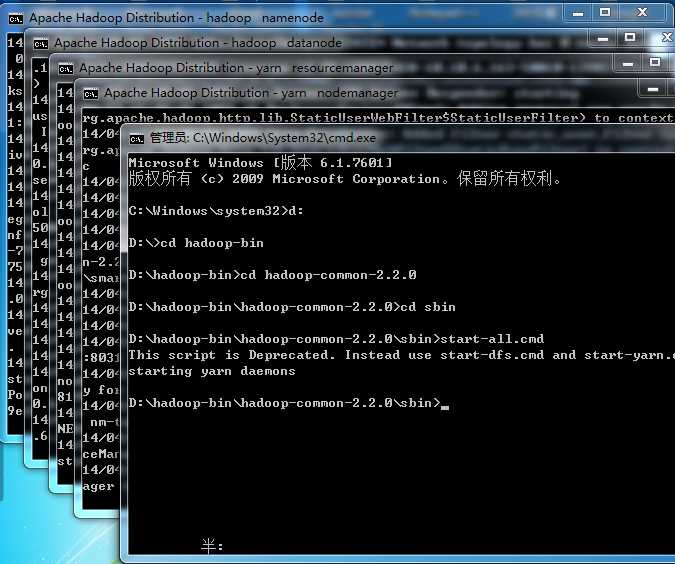
不出意外,用浏览器打开:http://localhost:8042 或者 http://localhost:50070 会有惊喜哦!记得别把本地的端口占用了。
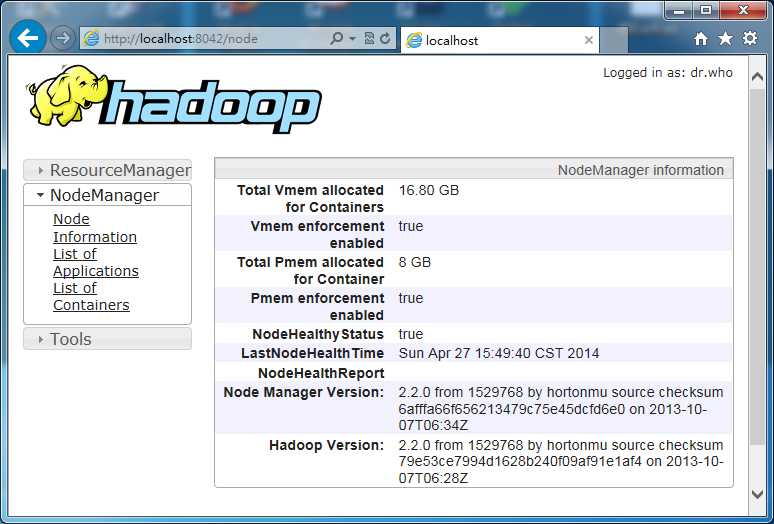
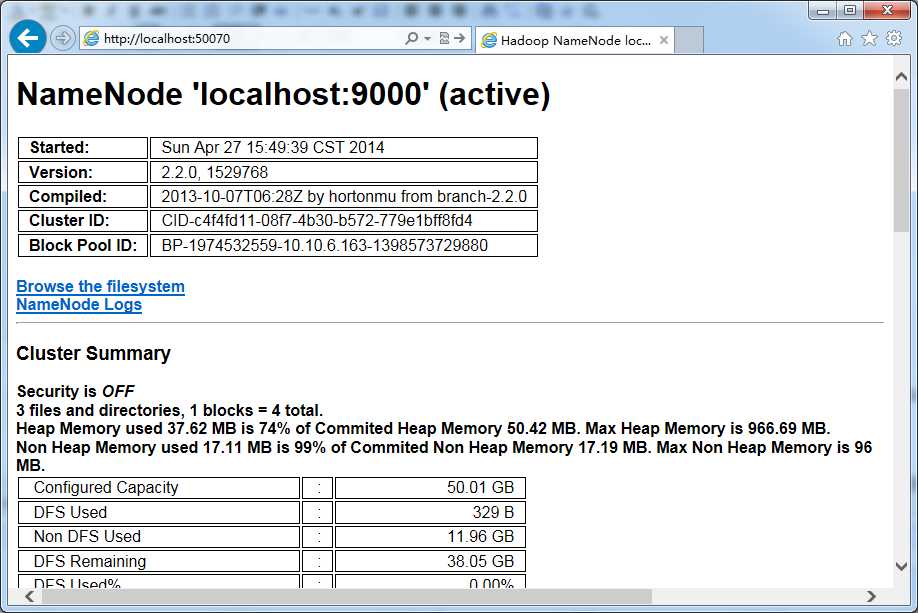
7.上传文件到HDFS
如果你对命令行熟悉的话,可以采用命令行的方式推送的HDFS。如果你的hdfs-site.xml配置文件时Copy我以上的示例的话,那么WEBHDFS默认是开启的,什么意思?就是通过Http RestFull风格API管理文件哦!另外还要记得把dfs.permissions设置为false,要不你没有权限上传文件的哦!
推荐个HDFS文件管理工具:Red Gate Software Ltd(大名鼎鼎的Red Gate)
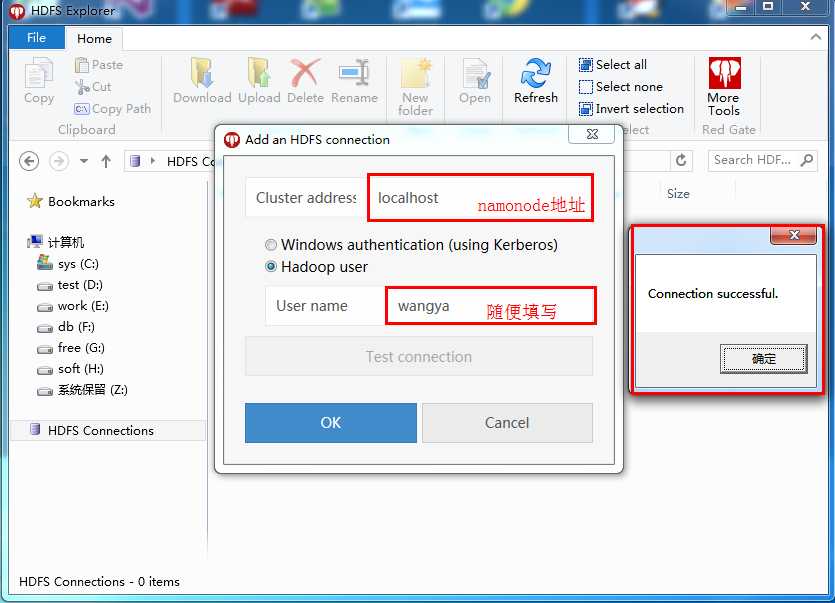
上传文件到HDFS
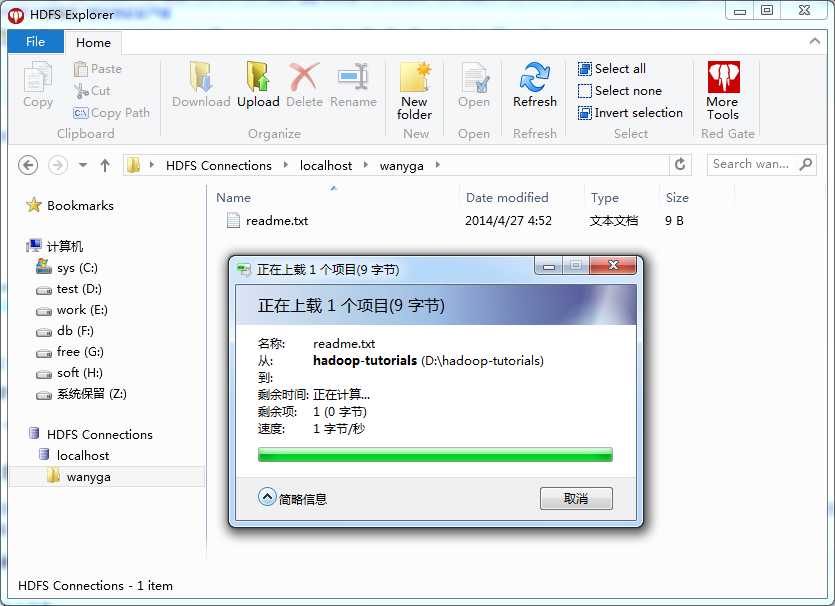
8.停止Hadoop HDFS服务器
同样管理员身份命令行,切换到:D:\hadoop-common-2.2.0\sbin目录下,执行命令:
stop-all.cmd
Windows 64 Bit是有它自己的道理的,虽然通过一些努力编译出了32Bit环境下的程序。。。
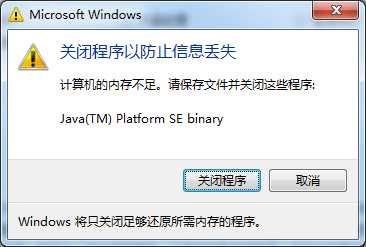
你还可以用我编译好的32Bit程序先撸一把:http://yunpan.cn/QNbM3rZXF2L8x 访问密码 e9b3
Hadoop:Windows 7 32 Bit 编译与运行,布布扣,bubuko.com
原文:http://www.cnblogs.com/smartbooks/p/3694760.html